Instalación y configuración de Arch Linux en máquinas UEFI
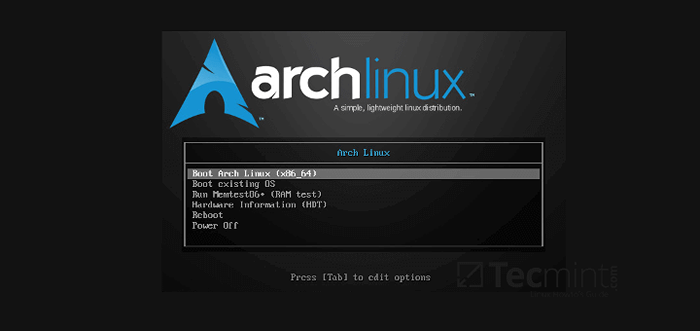
- 1826
- 456
- Sra. María Teresa Rentería
Arch Linux es uno de los paquetes de software GNU Linux más versátiles debido a su simplicidad y paquetes de software de vanguardia debido a su Lanzamiento rodante Modelo, Arch Linux no está dirigido a principiantes en Linux World. También proporciona un instalador de línea de comandos complicado, sin soporte de interfaz gráfica. El modelo de instalación de línea de comandos hace que el trabajo de instalar el sistema sea muy flexible pero también muy difícil para los principiantes de Linux.
Encima de todo, Arch Linux proporciona sus propios repositorios de paquetes de software a través de Administrador de paquetes de Pacman. Arch Linux también proporciona un Muliarca entorno para diferentes arquitecturas de CPU, como 32 bits, 64bit y ARM.
Los paquetes de software, las dependencias y los parches de seguridad se actualizan principalmente de manera regular, lo que hace que Arch Linux sea una distribución de vanguardia con algunos paquetes sólidos probados para un entorno de producción.
Arch Linux también mantiene el AUR - Repositorio de usuarios de Arch, que es un enorme espejo de repositorios de software impulsados por la comunidad. Los espejos de repo de AUR permiten a los usuarios compilar software de fuentes e instalarlo a través de Pacman y Yaurt (Otra herramienta de repositorio de usuarios) Gerentes de paquetes.
Este tutorial presenta un proceso de instalación de Arch Linux básico de paso a paso a través de una imagen de arranque CD/USB en máquinas basadas en UEFI. Para otras personalizaciones o detalles, visite la página oficial de Arch Linux Wiki en https: // wiki.archinux.organizar.
Requisitos
- Descargar Arch Linux ISO Imagen
Paso 1: crear un diseño de particiones de disco
1. En primer lugar, vaya a hacer la página de descarga de Arch Linux y tome la última imagen de CD (yo.mi. Versión estable actual: 2020.05.01), cree un CD/USB de arranque y luego conéctelo a la unidad CD/USB de su sistema.
2. Paso importante! Además, asegúrese de que su sistema tenga un cable conectado Ethernet con conectividad a Internet y también un servidor DHCP activo habilitado.
3. Después de que el CD/USB Boots se presentará primero Arch Linux Installer opción. Aquí, seleccione Arch Linux Archiso X86_64 UEFI CD y presionar Ingresar Clave para continuar.
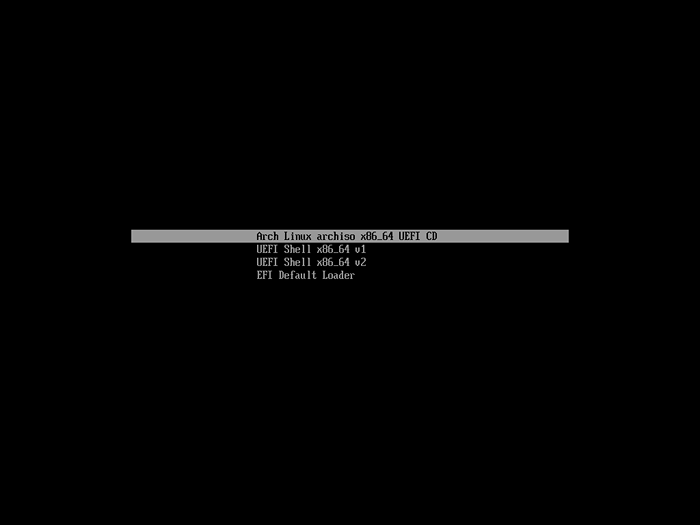 Menú de arranque de Arch Linux
Menú de arranque de Arch Linux 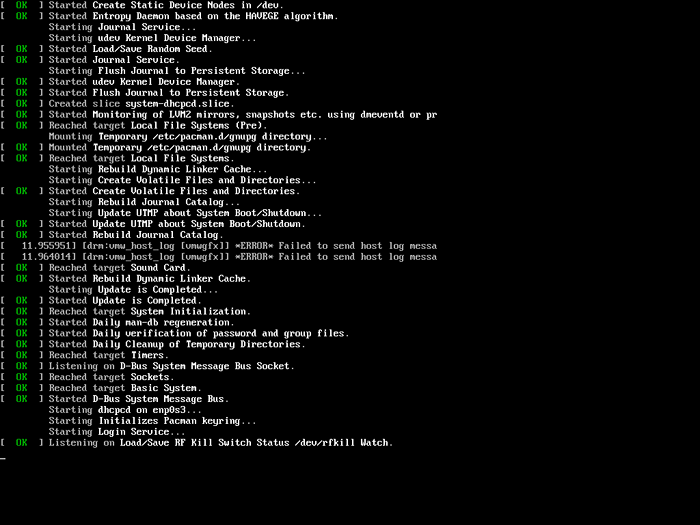 Arching Arch Linux
Arching Arch Linux 4. Después de que el instalador descomprima y carga el Núcleo de Linux Serás arrojado automáticamente a un Arch Linux Bash Terminal (Tty) con privilegios de raíz.
Un buen paso ahora es enumerar las NIC de su máquina y verificar la conexión de red de Internet emitiendo los siguientes comandos.
# ifconfig # ping -c2 google.comunicarse
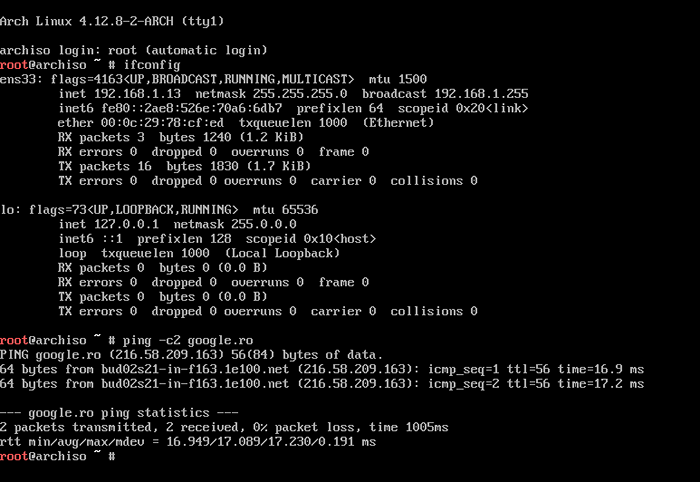 Verifique la red Arch Linux
Verifique la red Arch Linux En caso de que no tengas un DHCP servidor configurado en sus instalaciones para asignar dinámicamente direcciones IP a los clientes, emita los comandos a continuación para configurar manualmente una dirección IP para Arch Live Media.
Reemplace la interfaz de red y las direcciones IP en consecuencia.
# ifconfig eno16777736 192.168.1.52 Netmask 255.255.255.0 # ruta Agregar GW 192 predeterminado.168.1.1 # echo "Nameserver 8.8.8.8 ">> /etc /resolv.confusión
 Configurar la dirección IP en Arch Linux
Configurar la dirección IP en Arch Linux En este paso, también puede enumerar el disco duro de su máquina emitiendo los siguientes comandos.
# Cat /Proc /Partitions # ls /dev /[s | x | v] d* # lsblk # fdisk -l
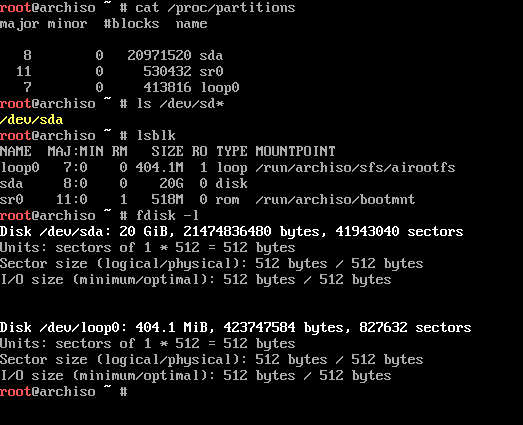 Verifique el disco Arch Linux
Verifique el disco Arch Linux En caso de que su máquina sea una máquina basada en virtual, los discos duros pueden tener otros nombres que sdx, como xvda, VDA, etc. Emitir el siguiente comando para enumerar el disco virtual si no tiene conocimiento del esquema de nombres de disco.
# ls /dev | Grep '^[S | V | X] [V | D]' $*
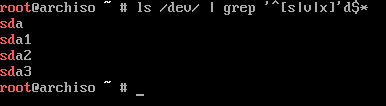 Verifique los discos virtuales
Verifique los discos virtuales Importante tener en cuenta que la convención de nombre para Frambuesa pi El almacenamiento de la unidad generalmente es /dev/mmcblk0 y para algunos tipos de tarjetas de incursión de hardware pueden ser /dev/cciss.
5. En el siguiente paso, comenzaremos a configurar el Disco duro particiones. Para esta etapa puedes correr cfdisk, disco, separado o gdisk utilidades para realizar un diseño de partición de disco para un disco GPT. Recomiendo encarecidamente usar cfdisk para su uso y simplicidad en uso.
Para una partición básica, la tabla de diseño utiliza la siguiente estructura.
- Partición del sistema EFI (
/dev/sda1) con un tamaño de 300 m, Fat32 formateado. - Partición de intercambio (
/dev/sda2) Con el tamaño recomendado de 2xram, intercambie. - Partición raíz (
/dev/sda3) Con al menos 20 g de tamaño o resto del espacio HDD, ext4 formateado.
Ahora comencemos a crear la tabla de partición de diseño de disco ejecutando cfdisk Comando contra el disco duro de la máquina, seleccione GPT Tipo de etiqueta, luego seleccione Espacio libre luego golpea Nuevo Desde el menú inferior, como se ilustra en las siguientes capturas de pantalla.
# cfdisk /dev /sda
 Seleccione el tipo de etiqueta Arch Linux
Seleccione el tipo de etiqueta Arch Linux 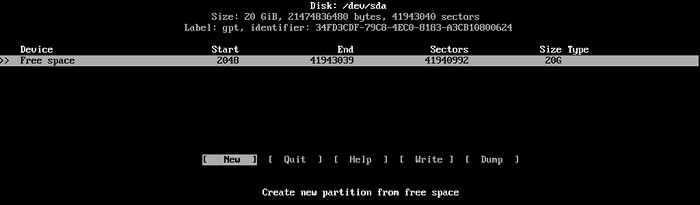 Seleccione el disco de instalación de Arch Linux
Seleccione el disco de instalación de Arch Linux 6. Escriba el tamaño de partición en MB (300 m) y presione ingresar Clave, seleccione Tipo Desde el menú inferior y elija Sistema EFI Tipo de partición, como se muestra en las siguientes capturas de pantalla.
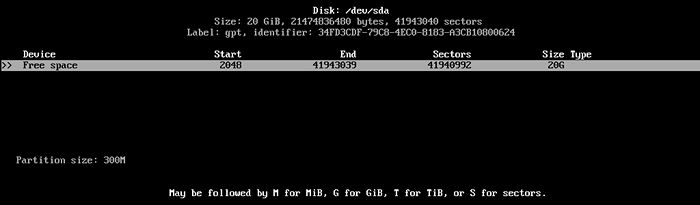 Tamaño del sistema EFI
Tamaño del sistema EFI 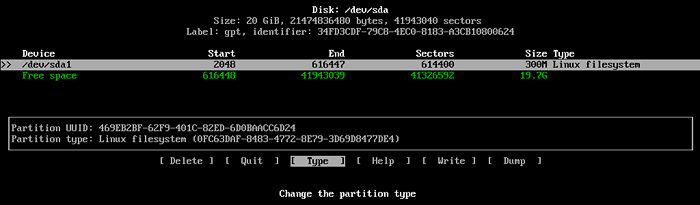 Tipo de sistema EFI
Tipo de sistema EFI 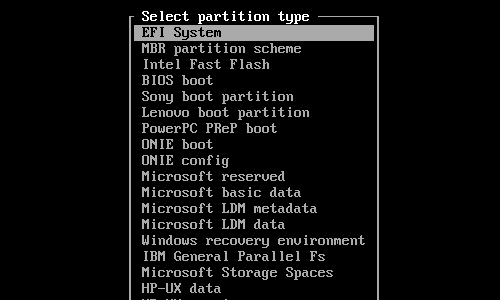 Seleccione el sistema EFI
Seleccione el sistema EFI Ha terminado de configurar la partición del sistema EFI.
7. A continuación, creemos el Intercambio Partición utilizando el mismo procedimiento. Use la tecla de flecha hacia abajo y seleccione nuevamente el restante Espacio libre y repita los pasos anteriores: Nuevo -> Tamaño de partición 2xram tamaño recomendado (puede usar de forma segura 1G) -> Escriba el intercambio de Linux.
Use las capturas de pantalla a continuación como guía para crear la partición de intercambio.
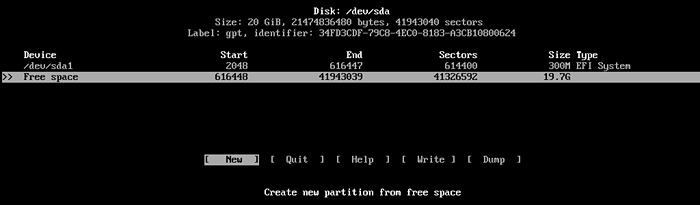 Crear partición de intercambio
Crear partición de intercambio 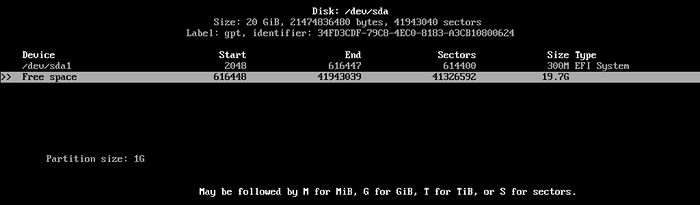 Establecer el tamaño de la partición de intercambio
Establecer el tamaño de la partición de intercambio 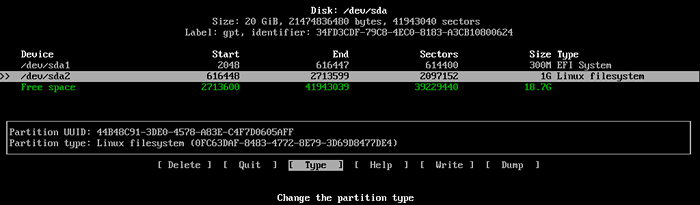 Seleccionar tipo de partición
Seleccionar tipo de partición 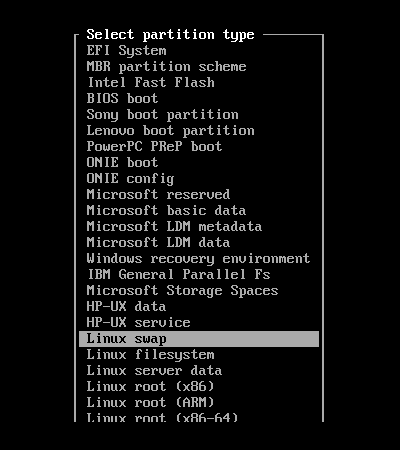 Seleccionar la partición de intercambio
Seleccionar la partición de intercambio 8. Finalmente, para /(raíz) Partición Use la siguiente configuración: Nuevo-> tamaño: resto de Espacio gratuito-> Escriba el sistema de archivos de Linux.
Después de revisar Tabla de partición seleccionar Escribir, Responda con sí para aplicar los cambios en el disco y luego, escriba abandonar salir cfdisk utilidad, como se muestra en las imágenes a continuación.
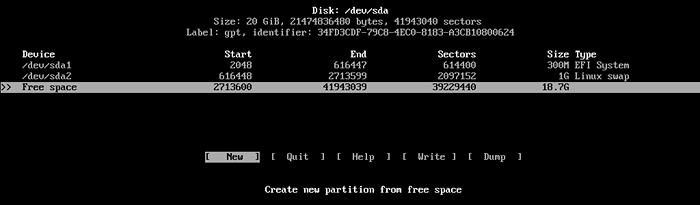 Crear partición raíz
Crear partición raíz 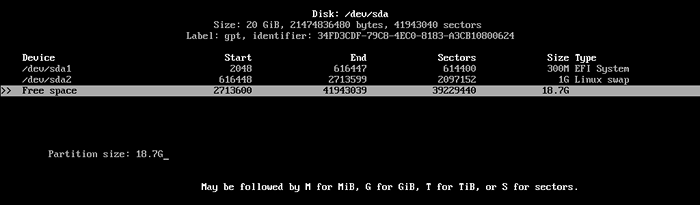 Establecer el tamaño de la partición de la raíz
Establecer el tamaño de la partición de la raíz 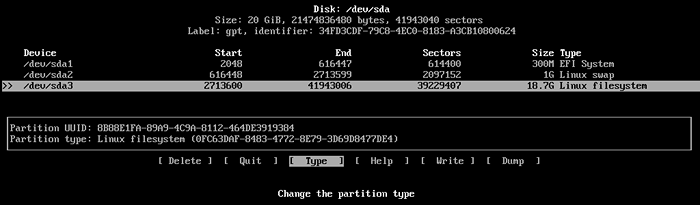 Seleccione Tipo para la partición raíz
Seleccione Tipo para la partición raíz 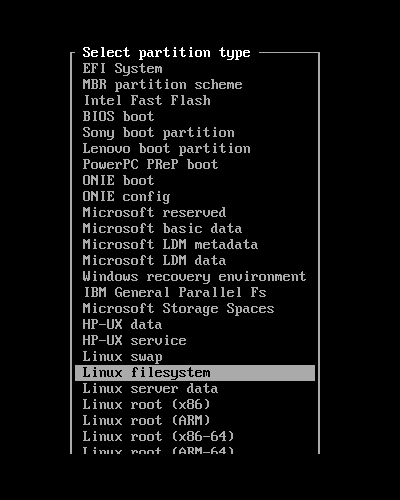 Seleccione el sistema de archivos de Linux
Seleccione el sistema de archivos de Linux 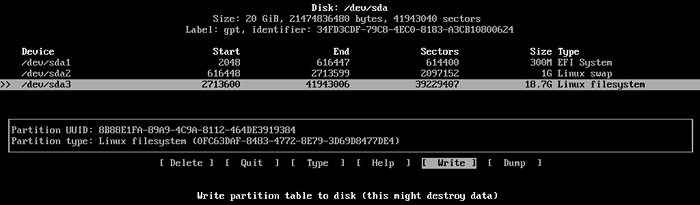 Resumen de la tabla de partición
Resumen de la tabla de partición 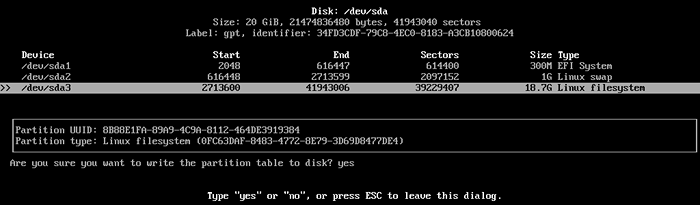 Confirmar los cambios de partición
Confirmar los cambios de partición 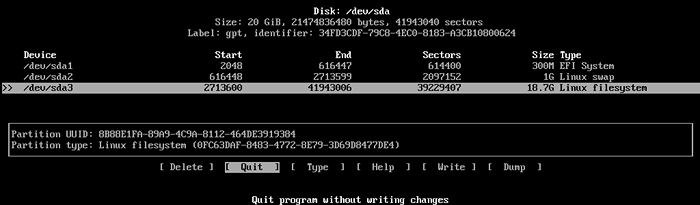 Dejar la consola de gestión de disco
Dejar la consola de gestión de disco 9. Por ahora, tu tabla de partición ha sido escrita para HDD GPT Pero no se creó ningún sistema de archivos además de. También puede revisar el resumen de la tabla de partición ejecutando el comando fdisk.
# fdisk -l
10. Ahora, es hora de formatear las particiones con los sistemas de archivos requeridos. Emitir los siguientes comandos para crear un Fat32 sistema de archivos para Sistema EFI Partición (/dev/sda), para crear el Ext4 Sistema de archivos para la partición raíz (/dev/sda3) y cree la partición de intercambio para /dev/sda2.
# MKFS.grasa -f32 /dev /sda1 # mkfs.ext4 /dev /sda3 # mkswap /dev /sda2
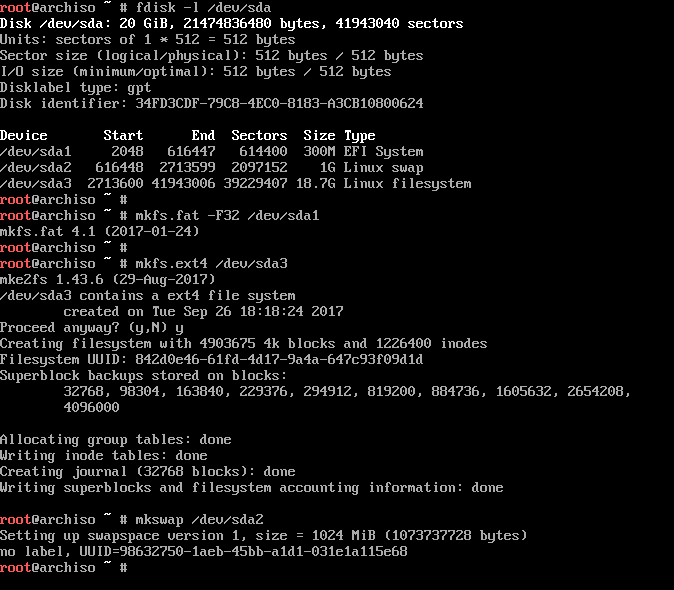 Crear sistema de archivos Arch Linux
Crear sistema de archivos Arch Linux Paso 2: Instale Arch Linux
11. Para instalar Arch Linux, el /(raíz) la partición debe montarse para /MNT Punto de montaje del directorio para ser accesible. Además, la partición de intercambio debe inicializarse. Emita los siguientes comandos para configurar este paso.
# MONTO /DEV /SDA3 /MNT # LS /MNT # SWAPON /DEV /SDA2
 Montaje en la raíz de la raíz
Montaje en la raíz de la raíz 12. Después de que las particiones se hicieran accesibles, es hora de realizar la instalación del sistema Arch Linux. Para aumentar los paquetes de instalación Velocidad de descarga, puede editar /etc/pacman.d/espejo Archivo y seleccione el sitio web de Mirror más cercano (generalmente elija la ubicación de su servidor de país) en la parte superior de la lista de archivos Mirror.
# nano /etc /pacman.d/espejo
También puedes habilitar Arch Multilib Soporte para el sistema en vivo sin cometer las siguientes líneas de /etc/pacman.confusión archivo.
[multilib] incluir = /etc /Pacman.d/espejo
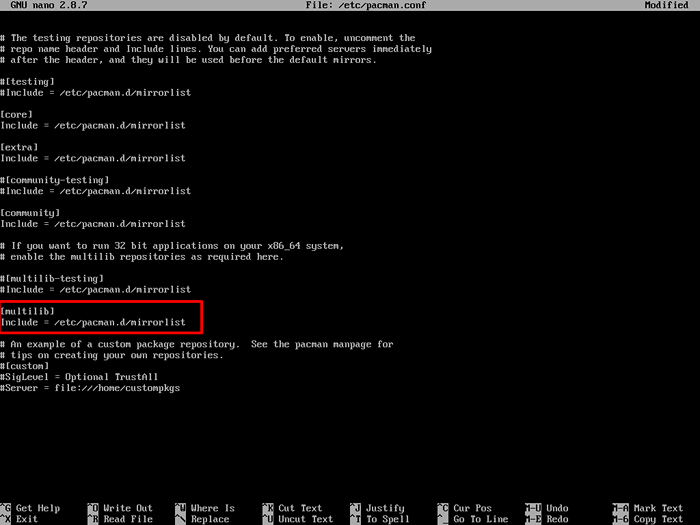 Habilitar Arch Multilib
Habilitar Arch Multilib 13. A continuación, comience a instalar Arch Linux emitiendo el siguiente comando.
# PACSTRAP /MNT Base Base-Devel Linux Linux-Nano Vim
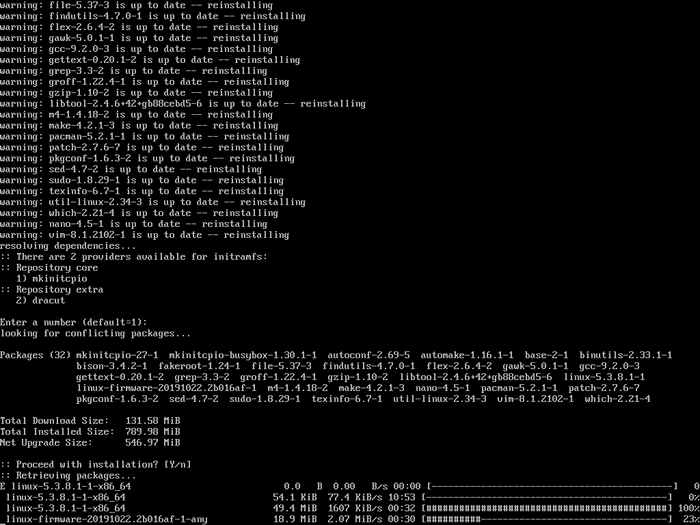 Instalar Arch Linux
Instalar Arch Linux 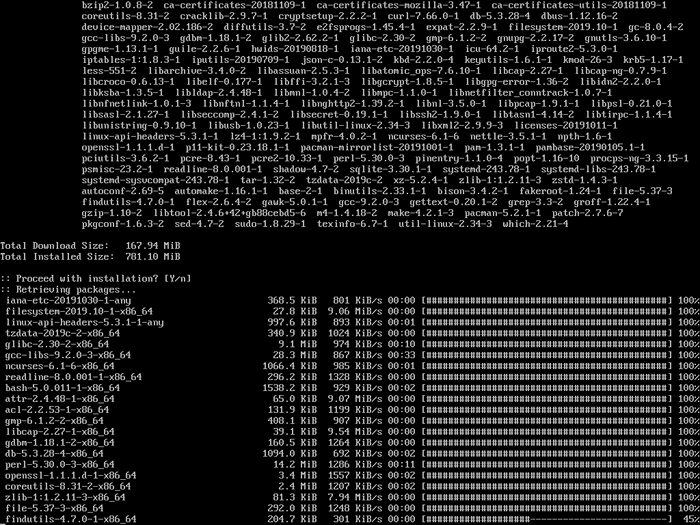 Arch Linux Installer en progreso
Arch Linux Installer en progreso Dependiendo de los recursos y la velocidad de Internet de su sistema, el instalador puede tardar de 5 a 20 minutos en completarse.
14. Después de que se complete la instalación, genere fstab Archivo para su nuevo sistema Arch Linux emitiendo el siguiente comando.
# genfstab -u -p /mnt >> /mnt /etc /fstab
Posteriormente, inspeccione el contenido del archivo FSTAB ejecutando el siguiente comando.
# cat/mnt/etc/fstab
 Generar el archivo FSTAB
Generar el archivo FSTAB Paso 3: Configuración del sistema Arch Linux
15. Para configurar aún más Arch Linux, debe verse en /MNT la ruta del sistema y agregar un nombre de host para su sistema emitiendo los comandos a continuación.
# Arch-chroot /mnt # echo "Archbox-tecmint"> /etc /hostname
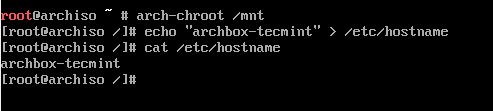 Establecer nombre de host para Arch Linux
Establecer nombre de host para Arch Linux dieciséis. A continuación, configure su lenguaje de sistema. Elija y se desencadene sus idiomas de codificación preferidos de /etc/local.género File luego configure su localidad ejecutando los siguientes comandos.
# Pacman -S Nano # nano /etc /local.género
el lugar.Extracto de archivo gen:
EN_US.UTF-8 UTF-8 EN_US ISO-8859-1
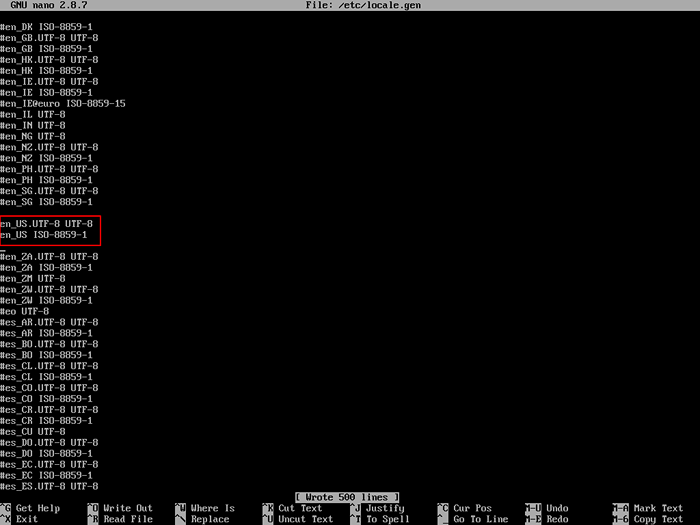 Establecer el idioma Arch Linux
Establecer el idioma Arch Linux Genere su diseño de lenguaje del sistema.
# Locale-Gen # Echo lang = en_us.UTF-8> /etc /local.conf # export lang = en_us.UTF-8
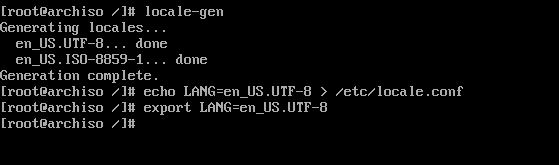 Establecer el idioma Arch Linux
Establecer el idioma Arch Linux 17. El siguiente paso es configurar su zona horaria de su sistema creando un enlace simbólico para su zona de subterránea (/usr/share/zoneinfo/continente/main_city) a /etc/Localtime ruta de archivo.
# ls/usr/share/zoneinfo/ # ln -s/usr/share/zoneinfo/aisa/kolkata/etc/localtime
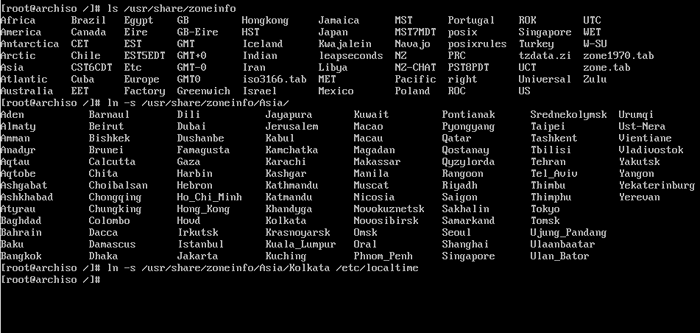 Establecer Arch Linux TimeZone
Establecer Arch Linux TimeZone También debe configurar el reloj de hardware para usar UTC (el reloj de hardware generalmente está configurado en la hora local).
# hwclock --systohc --Utc
18. Al igual que muchas distribuciones famosas de Linux, Arch Linux utiliza espejos de repo para diferentes ubicaciones mundiales y arquitecturas de sistemas múltiples. Los repositorios estándar están habilitados de forma predeterminada, pero si desea activar Multilib Repositorios que debes desencadenar [multilib] directivo de /etc/pacman.confusión Archivo, como se muestra en el siguiente extracto.
# nano /etc /pacman.confusión
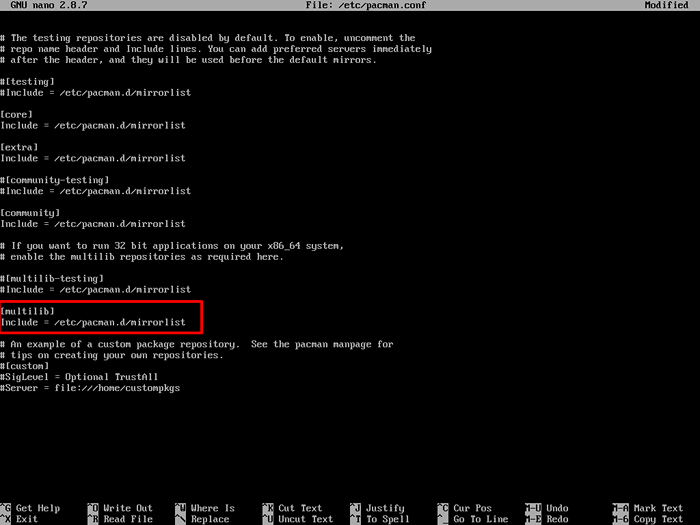 Habilitar Arch Multilib
Habilitar Arch Multilib 19. Si quieres habilitar Herramienta de paquete Yaourt Soporte (utilizado para descargar y construir paquetes AUR) vaya a la parte inferior de la /etc/pacman.confusión archivo y agregue las siguientes directivas.
[Archlinuxfr] SigLevel = Never Server = http: // Repo.archinux.FR/$ Arch
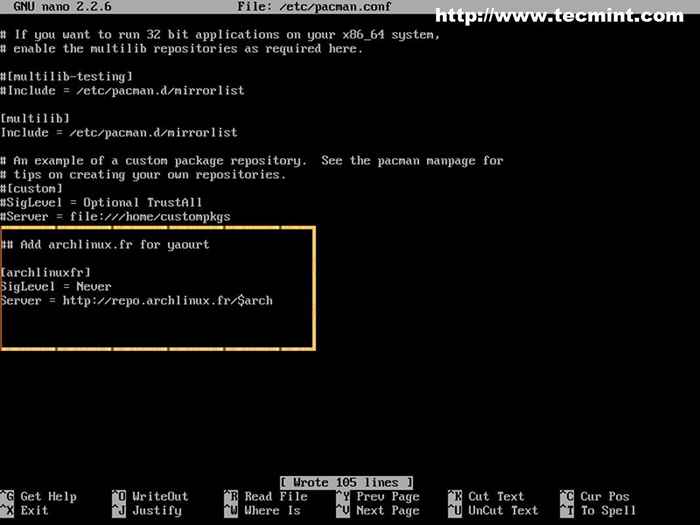 Activar herramienta de paquete Yaourt
Activar herramienta de paquete Yaourt 20. Después de que se haya editado el archivo del repositorio, sincronice y actualice los espejos y paquetes de la base de datos al ejecutar el siguiente comando.
# Pacman -Syu
 Sincronizar y actualizar la base de datos
Sincronizar y actualizar la base de datos 21. A continuación, configure una contraseña para la cuenta raíz y cree un nuevo usuario con privilegios de sudo en el cuadro Arch emitiendo los comandos a continuación. Además, expire la contraseña del usuario para obligar al nuevo usuario a cambiar la contraseña al principio inicio de sesión.
# passwd # userAdd -mg usuarios -g rueda, almacenamiento, potencia -s /bin /bash your_new_user # passwd your_new_user # chage -d 0 your_new_user
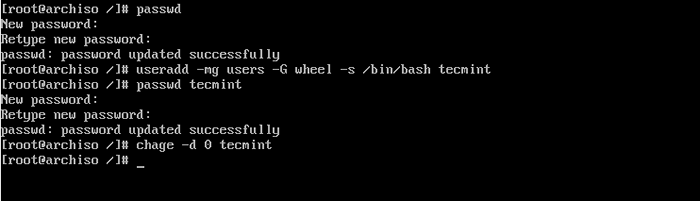 Crear usuario de Arch Linux
Crear usuario de Arch Linux 22. Después de que se haya agregado el nuevo usuario, debe instalar el paquete sudo y actualizar la línea de grupos de ruedas desde /etc/sudoers Archivo para otorgar privilegios raíz al usuario recién agregado.
# PACMAN -S SUDO # PACMAN -S VIM # VISUDO
Agregue esta línea a /etc/sudoers archivo:
%de rueda todos = (todos) todos
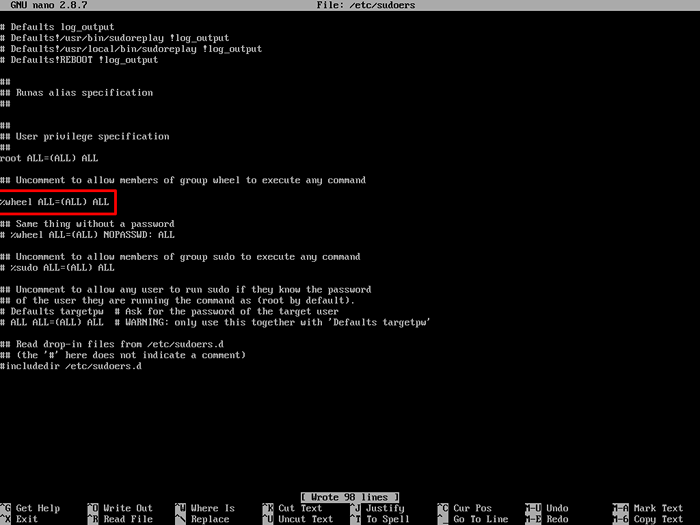 Habilitar privilegios de sudo
Habilitar privilegios de sudo 24. En el último paso, instale el Cargador de arranque Para que Arch se inicie después de reiniciar. El cargador de arranque predeterminado para distribuciones de Linux y Arch Linux también está representado por el paquete Grub.
Para instalar el cargador de arranque de grub en máquinas UEFI en el primer disco duro y también detectar Arch Linux y configurar el archivo del cargador de arranque Grub, ejecute los siguientes comandos como se ilustra en las siguientes capturas de pantalla.
# PACMAN -S GRUB EFIBOOTMGR DOSFSTOOLS OS-PROOBER MTOOLS # mkdir /boot /efi # Mount /dev /sda1 /boot /efi #mount fat32 EFI PARTICIÓN # GRUB-Install--Target = x86_64-efi --Bootloader-Iid = GRUB_UEFI -Recheck
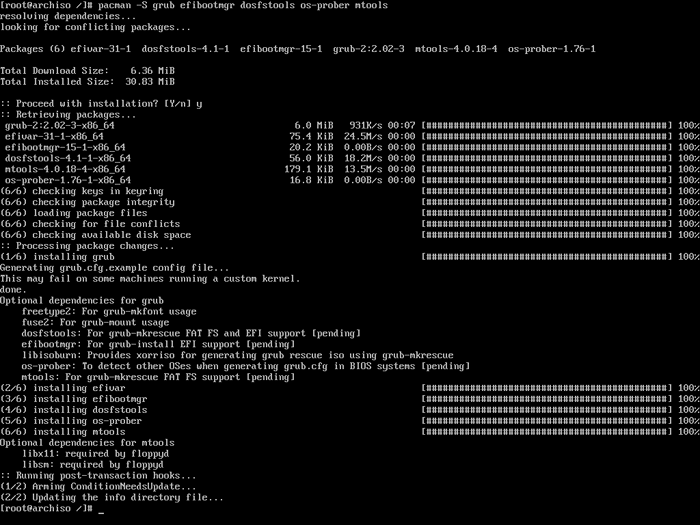 Instale el cargador de arranque de grub en Arch Linux
Instale el cargador de arranque de grub en Arch Linux  Configurar el cargador de arranque de grub en Arch Linux
Configurar el cargador de arranque de grub en Arch Linux 25. Finalmente, cree el archivo de configuración de grub emitiendo el siguiente comando.
# grub -mkconfig -o/boot/grub/grub.CFG
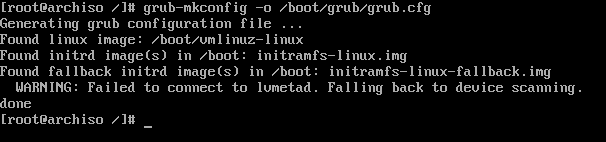 Crear archivo de configuración de grub
Crear archivo de configuración de grub Felicidades! Arch Linux ahora está instalado y configurado para su caja. Los últimos pasos necesarios ahora son salir del entorno chroot, desmontar las particiones y reiniciar el sistema emitiendo los siguientes comandos.
# Salir # Umount -A # Telinit 6
26. Después de reiniciar, elimine la imagen de los medios de instalación y el sistema se iniciará directamente en el menú Grub como se muestra a continuación.
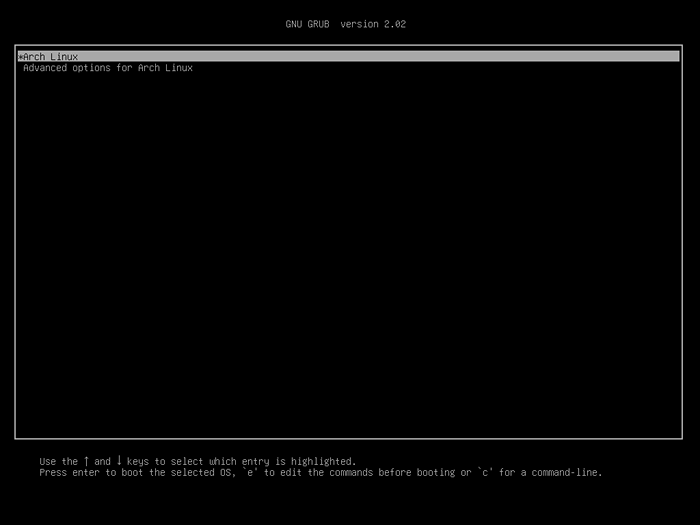 Arch Linux Grub Menú
Arch Linux Grub Menú 27. Cuando el sistema se inicie en Arch Linux, inicie sesión con las credenciales configuradas para su usuario durante el proceso de instalación y cambie la contraseña de la cuenta de usuario como se muestra a continuación.
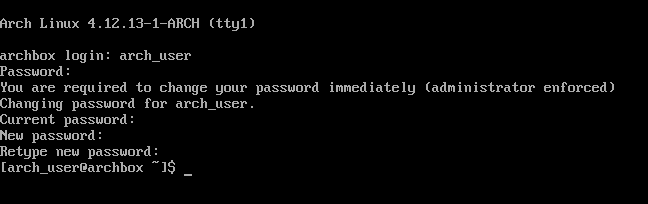 Arch Linux Iniciar sesión
Arch Linux Iniciar sesión 28. Perderá la conexión de red de Internet porque ningún cliente DHCP se ejecuta de forma predeterminada en el sistema. Para superar este problema, emita el siguiente comando con privilegios raíz para iniciar y habilitar el cliente DHCP.
Además, verifique si la interfaz de red está activa y tiene una dirección IP asignada por el servidor DHCP y si la conexión a Internet funciona como se esperaba. Ping un dominio aleatorio para probar la conexión a Internet.
$ sudo systemctl iniciar dhcpcd $ sudo systemctl habilita dhcpcd # ip a # ping -c2 google.comunicarse
Por ahora, el Arch Linux El sistema contiene solo los paquetes de software básicos necesarios para administrar el sistema desde la línea de comandos, sin Interfaz gráfica del usuario.
Debido a su alta portabilidad, ciclos de liberación rodante, compilación de paquetes de origen, control granular sobre software instalado y velocidad de procesamiento, Arch Linux se asemeja de muchas maneras con Gentoo Linux, pero no puede llegar al diseño arquitectónico complejo de Gentoo.
Sin embargo, el proceso de administrar un sistema Arch Linux no se recomienda para los principiantes de Linux. Los principiantes de Linux que desean operar un sistema de Linux tipo arco deben aprender primero los principios de Arch Linux instalando el Manjaro Linux distribución.
- « Cómo instalar Shoutcast Radio Server (transmisión de medios en línea) en Linux
- 4 Herramientas para administrar la salud Ext2, Ext3 y Ext4 en Linux »

